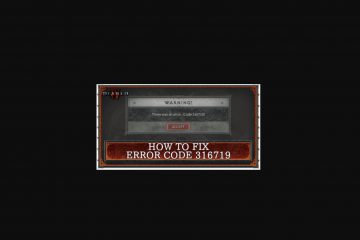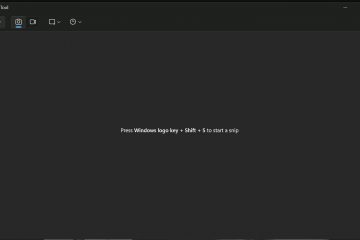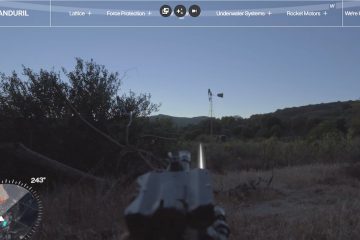Windows 10 のユーザー アカウント制御 (UAC) は、アプリによる不要なシステム変更をブロックし、ユーザーが誤って設定を変更するのを防ぎ、知らないうちにマルウェアがシステムに侵入するのを防ぐセキュリティ機能です。
UAC が有効になっている場合、アプリが変更を加えようとすると、Windows 10 は、アプリがタスクを実行できるようにするためにユーザーが承認する必要があるセキュリティ警告を表示します。ユーザーが標準アカウントを使用している場合、より高い権限を必要とする特定のタスクを実行するには、管理者の資格情報を入力する必要があります。
要するに、ユーザー アカウント制御により、ユーザーはより安全な環境で作業できます。ただし、状況によっては、機能を無効にしたり、別の方法で構成したりする必要がある場合があります。たとえば、この環境で動作するように設計されていないレガシー アプリを使用している場合や、自分が何をしているのかを正確に知っていて、この機能を使用せずに Windows 10 を実行したい場合などです。
変更を加えるか、UAC を完全に無効にする場合、Windows 10 には、タスクの昇格が必要になるたびにユーザー アクセス制御ダイアログが表示されないようにするために必要な設定が用意されています。
このガイドでは、Windows 10 でユーザー アカウント制御 (UAC) 設定を管理する手順について説明します。
@media のみの画面と (最小幅: 0px) および (最小高さ: 0px) ) { div[id^=”bsa-zone_1659356193270-5_123456″] {最小幅: 300px;最小高さ: 250px; @media only screen and (min-width: 640px) and (min-height: 0px) { div[id^=”bsa-zone_1659356193270-5_123456″] { min-width: 120px; } }最小高さ: 600px; } }
Windows 10 で UAC 設定を変更する
ユーザー アカウント制御の設定を変更するには、アカウントに管理者権限が必要です。それ以外の場合は、設定を調整するために管理者パスワードを入力する必要があります。
Windows 10 で UAC 設定を変更するには、次の手順に従います。
コントロール パネルを開きます<。/strong>
[システムとセキュリティ] をクリックします。
[[ユーザー アカウント制御設定の変更]] オプションをクリックします。
標準ユーザー アカウントでは、4 つのレベルが表示されますが、変更できるのはそのうちの 2 つだけです:
次の場合に常に通知する: これはすべての標準ユーザー アカウントの既定のオプションであり、アプリが別のソフトウェアをインストールしたり変更を加えたりしようとすると、UAC ダイアログが表示されます。 常に通知する (デスクトップを暗くしない): このオプションは、アプリとユーザーのシステム変更をブロックします。 「いつでも通知する」のようなものですが、デスクトップにアクセスして他のタスクを続行できるという違いがあります。 アプリがコンピュータに変更を加えようとした場合にのみ通知する (デスクトップを暗くしない) と 次の場合に通知しない (UAC を無効にする) は、標準アカウントで構成されます。
管理者 ユーザー アカウントでは、4 つのレベルが表示され、いずれかを選択できます。
次の場合に常に通知: これこのオプションは、アプリが別のソフトウェアをインストールしようとしたり、システムに変更を加えようとしたり、設定を変更しようとしたりするときに、UAC ダイアログをポップします。 アプリがコンピューターに変更を加えようとする場合にのみ通知する: これはすべての管理者アカウントの既定のレベルであり、設定を変更しても通知されません。 アプリがコンピューターに変更を加えようとした場合にのみ通知する (デスクトップを暗くしない): このオプションを使用すると、変更を行ったときに通知を受け取りませんが、それでも違いがあります。デスクトップにアクセスして、他のタスクの作業を続けることができます。 次の場合は通知しない: このオプションは、Windows 10 で UAC を完全に無効にします。 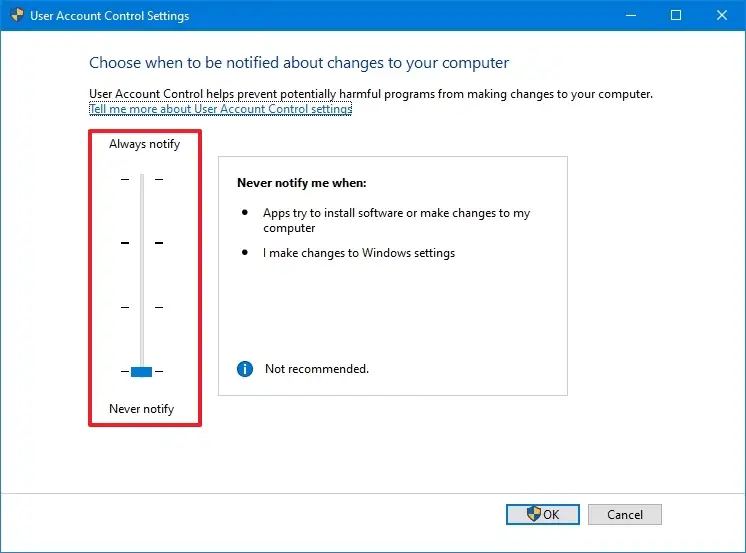
OK ボタンをクリックします。
手順を完了したら、コンピューターを再起動して Windows 10 に設定を適用します。
Windows 10 でユーザー アカウント制御 (UAC) の設定を変更することは可能ですが、常に
レジストリを使用して UAC を無効にする方法はありますが、標準ユーザーは望ましくない動作を経験することに注意することが重要です。
ユーザー アカウント制御機能を無効にしたい場合 (非推奨)、アカウントの種類を管理者に変更し、次の手順に従う必要があります。スライダーを使用して「次の場合に通知しない」オプションを選択します。
@media only screen and (min-width: 0px) and (min-height: 0px) { div[id^=”bsa-zone_1659356403005-2_123456″] { min-width: 300px; min-height: 250px; } } @media only screen and (min-width: 640px) and (min-height: 0px) { div[id^=”bsa-zone_1659356403005-2_123456″] { 最小幅: 300px; 最小高さ: 250px; } }